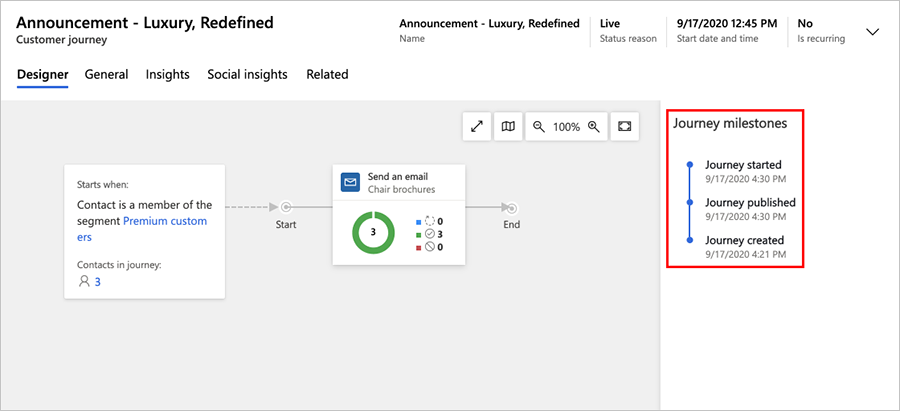使用客戶旅程建立自動化行銷活動
Dynamics 365 Customer Insights - Journeys 可協助您將客戶在邁向購買之途的旅程形象化及自動化。 簡單的客戶旅程可能包含簡短的互動,例如單一的電子郵件行銷活動。 複雜的客戶旅程則可能包含完整的程序,從探索開始,透過培養,一直到確定符合資格的潛在客戶。 客戶旅程也可能會產生和指派工作 (例如排程的後續跟進通話),以及觸發業務工作流程。
Dynamics 365 Customer Insights - Journeys 提供圖形化的旅程模型工具,使用方式類似簡單的桌遊。 每個連絡人都從第一個方格開始 (藉由成為目標區段的一員),然後一次前進一個方格,其中每個方格代表一個行銷企畫、決策點或內部動作項目。
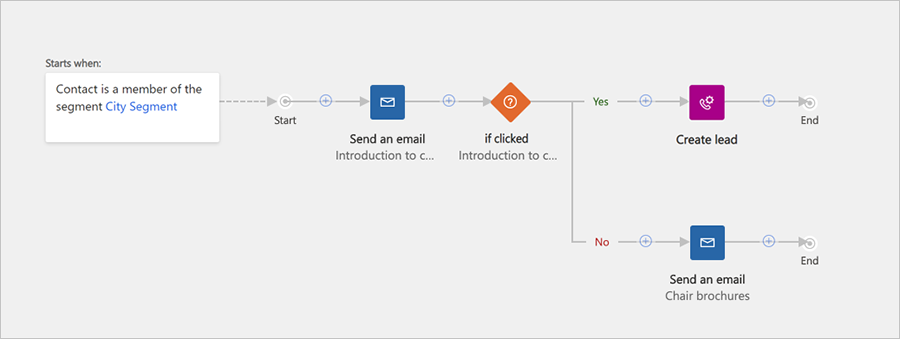
上圖顯示簡單客戶旅程可能的外觀。 較複雜的範例可能如下:
來自紐約的新連絡人想要訂閱您的電子報,並在行銷頁面上填寫表單。 這會在您的資料庫中產生新的連絡人記錄。
有一個動態客戶細分會尋找來自紐約的所有電子報訂閱者,所以這個新連絡人會自動加入該清單。
您已建立以紐約訂閱者客戶細分為開頭第一個圖標的客戶旅程,因此連絡人從該位置起始,然後直接移到下一個圖標。
下一個圖標是電子郵件圖標,所以系統自動傳送行銷電子郵件給新連絡人,然後連絡人移到下一個圖標。 電子郵件訊息中提供免費下載白皮書的優惠。
下一個圖標是 if/then (條件) 圖標。 圖標會讓連絡人停留在這裡,直到一星期過去,或連絡人選取下載連結。 if/then 圖標將分支路徑,因此如果連絡人選擇下載紙張,他們將立即採取 "true" 路徑。 但是,如果一週過去沒有連絡人進行選擇,連絡人將遵循 "false" 路徑。
上方 ("True") 路徑會繼續進行專為進一步培養潛在客戶而設計的更多圖標。 因為連絡人選取連結,所以 Dynamics 365 Customer Insights - Journeys 會為該連絡人產生潛在客戶,代表他們對該白皮書中宣傳的產品表示感興趣。 此路徑上的一些圖標可能會起始或評估潛在客戶互動 (例如事件邀請),其他圖標則可能會產生內部事件 (例如,指派工作,或啟動 CRM 系統中的工作流程)。 當連絡人與您的企畫互動時,潛在客戶會累積分數,直到可以轉交給銷售人員為止。
下方 ("False") 路徑從另一個電子郵件圖標開始,它會傳送提醒,給連絡人第二次下載白皮書的機會,之後連絡人如果回應,他可以繼續進行相同類型的培養路徑,如果未回應,則會暫時被放棄。
設定客戶旅程
若要檢視和建立您的客戶旅程,請移至推播式行銷>行銷執行>客戶旅程。 這會顯示標準清單檢視表,您可以在此處搜尋、排序、篩選清單,以尋找現有旅程。
若要建立新旅程,選取命令列上的新增。
當您建立新的客戶旅程時,您會先看到客戶旅程範本清單,這些範本可協助您快速開始使用。 客戶旅程範本對話方塊中提供分類的範本概觀和搜尋表單,幫助您找到您要找的範本。 每個範本代表一種特定類型的行銷活動,並包括預先設定的準銷售案源和幾個相關設定,可協助您建立所選類型的客戶旅程。
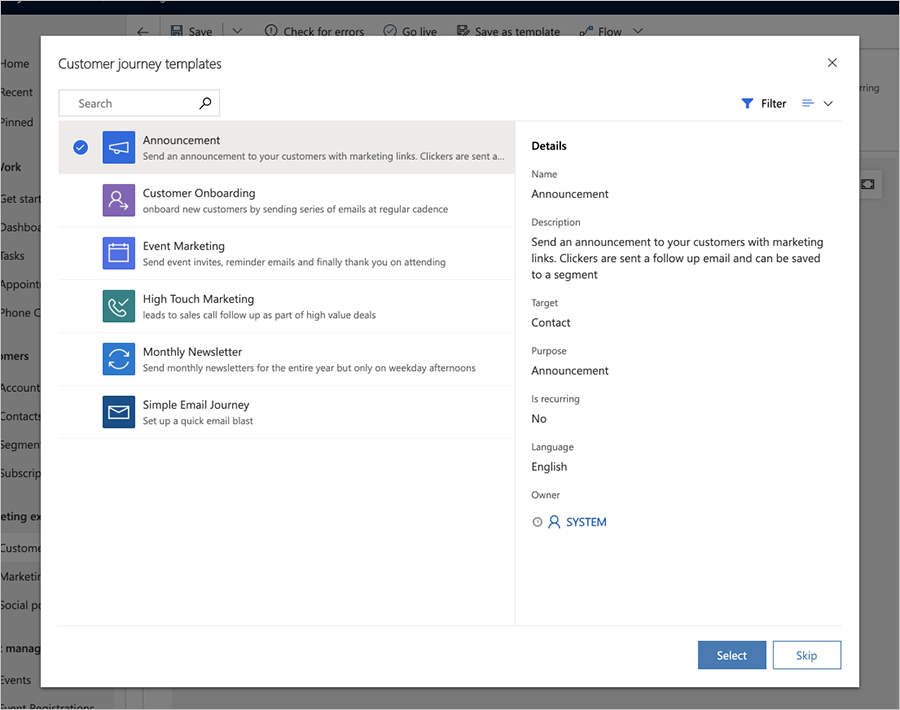
您也可以選擇從頭開始,而不使用範本。 範本所提供的準銷售案源代表行銷活動的表單和邏輯,但是仍須設定各種圖標,例如指派每個電子郵件圖標應傳送的特定行銷電子郵件訊息。
建立或編輯客戶旅程時,您所使用的是客戶旅程表單頁面。 在第一個索引標籤 ([設計工具]) 上方,您會看到畫布,讓您在這裡新增、排列和設定代表旅程中每個步驟的圖標,以建立您的行銷活動準銷售案源。 中繼資料的一般設定和欄位在第二個索引標籤 ([一般]) 上。
設計旅程
使用設計索引標籤可設計行銷活動,將圖標新增至邏輯流程,然後設定每個圖標。
使用圖標和準銷售案源
透過每次在畫布上選取 [+] 按鈕時從顯示的就地功能表中選擇圖標,您可以將圖標新增到準銷售案源。
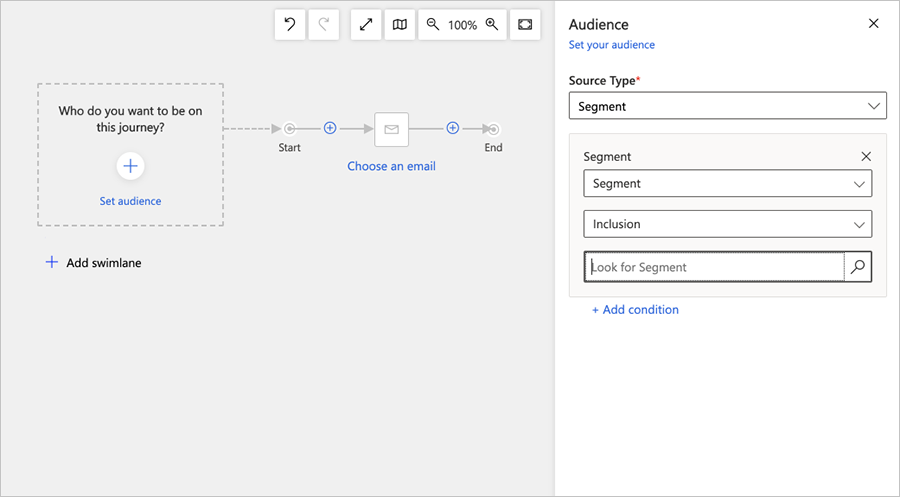
準銷售案源中的第一個圖標會設定客戶旅程的目標對象。 由這一項決定哪些連絡人會在準銷售案源中繼續前進。 您通常會從區段圖標開始,它會根據邏輯查詢 (動態區段) 或根據靜態區段 (個別連絡人都是以手動方式新增和移除) 找到連絡人。
建立目標對象之後,大部分圖標會提供如下圖所示的功能。
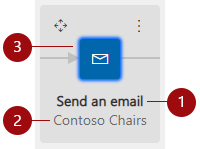
圖例:
- 圖標類型:顯示圖標所屬類型 ([傳送電子郵件]、[等候]、[通話] 等)。 圖標中的圖示也指示圖標類型。
- 實體名稱:顯示指派給所選實體的名稱,例如電子郵件的名稱 (「Contoso 椅子」)。
- 圖標設定狀態:顯示圖標是否已設定。 未設定的狀態由具有行動號召的白色圖標指示 (例如,「選擇電子郵件」)。 設定的狀態由具有所選實體名稱的彩色圖標指示。
Note
若要根據電子郵件中的元素建立條件 (例如檢查收件者是否存取電子郵件中連結的 Customer Voice 問卷),請移至傳送電子郵件>屬性並在電子郵件元素類別中選擇適當的元素 (如 Customer Voice 問卷)。
如需所有可用圖標的完整清單,以及有關如何使用這些圖標的詳細資訊,請參閱客戶旅程圖標參照。
使用方向鍵新增圖標
儘管大多數人透過使用滑鼠從就地功能表中選擇圖標來新增和排列圖標,但您也可以完全不使用滑鼠來新增圖標。 選用輸入方法可讓客戶旅程設計師更能夠根據您的工作偏好做調整,同時也讓無法使用滑鼠的使用者更容易使用。
按 Tab 鍵,直到游標移到畫布區域中,且 + 按鈕反白顯示或螢幕助讀程式大聲朗讀其名稱。
按鍵盤上的 Enter 鍵,然後使用滑鼠或方向鍵從下拉式清單選擇要新增的圖標類型。 選擇圖標後,按 Enter 鍵。
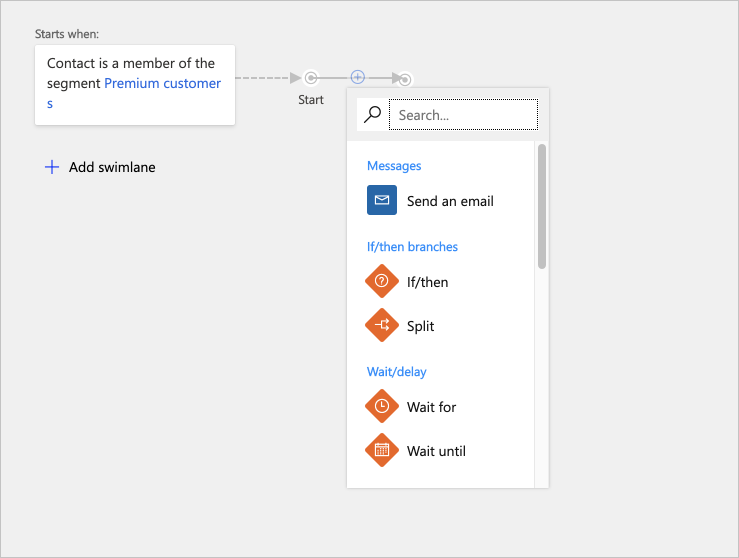
準銷售案源立即更新,以顯示可放置新圖標的所有可用插入點。 使用滑鼠,或方向鍵和 Enter 鍵,選擇位置並在該處放置圖標。
其他資訊:的協助工具和鍵盤快速鍵
設定圖標設定
每個圖標代表客戶旅程中的一個步驟。 您將進行組態設定,以建立每個步驟中進行的步驟。 大部分圖標會與 Dynamics 365 Customer Insights - Journeys 中一些其他類型的記錄互動,例如目標客戶細分、行銷電子郵件訊息、事件或動作。 等待圖標 (「等候」、「等到」)、條件 (「If/then」) 和分隔器等其他類型的圖標會回應旅程本身過程中發生的狀況,並控制發生這些狀況時每個連絡人循行的路徑。
若要設定圖標,請在準銷售案源中選取圖標,然後移至畫布右側的圖標設定索引標籤。 設定索引標籤將顯示套用至所選圖標類型的所有設定。 當您加入新圖標時,其設定索引標籤會自動啟用,讓您可以立即開始設定該圖標。
Note
對於已上線或已停止的旅程,圖標設定列在畫布右側的屬性索引標籤中。
針對必須參考 Dynamics 365 Customer Insights - Journeys 中一些其他記錄的圖標 (例如電子郵件或事件),您可以選擇讓記錄保持未指定狀態、選擇現有記錄,或建立供該圖標使用的新記錄。 這種類型的所有圖標都包含下圖中醒目提示的屬性設定。
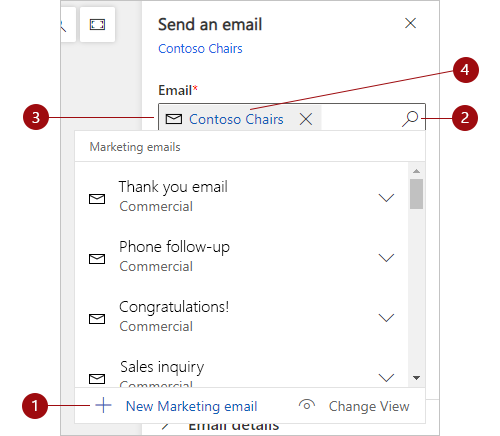
圖例:
- 當您選取搜尋按鈕,然後選擇要建立的新記錄 (「新行銷電子郵件」、「新約會活動」等) 時,新增動作可用。 [新增] 動作會建立所選圖標所需類型的新記錄。 選擇 [新增] 動作將開啟就地編輯器。 編輯器會在旅程畫布上滑動,允許您建立新記錄 (如電子郵件),而無需離開客戶旅程設計師。 建立完新記錄後,該記錄將連結到所選圖標。
- 搜尋按鈕:選取這一項以尋找目前圖標所需類型的現有記錄。 若要縮小搜尋範圍,請開始在搜尋按鈕旁邊的欄位中輸入您要尋找的部分記錄名稱,然後選取按鈕。
- 目前記錄:如果圖標已設定,這會顯示目前圖標的相關聯記錄名稱。 如前所述,您也可以使用這一項做為搜尋欄位,搭配搜尋按鈕一起使用,尋找其他現有的記錄。
- 編輯:如果圖標已經與記錄相關聯,選取記錄名稱可開啟編輯該記錄的就地表單。 從那裡,您可以完整存取該記錄的資訊和設定。
其他資訊:客戶旅程圖標參照
選擇旅程的目標區段
您在設定客戶旅程時做出的其中一個最重要選擇是,決定將哪些連絡人包括在旅程中。
以標準區段為目標
設定客戶旅程目標的最常見方法是從客戶細分圖標開始,然後為其選擇客戶細分。 您可以組合多個區段,並選擇用來組合這些區段的相關邏輯 (例如聯集/交集或包含/排除)。
以訂閱清單為目標
所有 Dynamics 365 Customer Insights - Journeys 執行個體都必須提供訂閱中心,讓連絡人可以註冊各種郵寄清單。 您可能需要設定客戶旅程,以便不時向這其中每份郵寄清單發送訊息。 若要使用客戶旅程將郵寄清單設為目標, 請在旅程中放入設定為載入訂閱清單的區段圖標做為第一個圖標。 如需訂閱清單及訂閱中心的詳細資訊,請參閱設定訂閱清單與訂閱中心。
若要設定以訂閱清單為目標的區段圖標:
建立根據客戶細分鎖定目標對象的客戶旅程 (客戶細分是對象的來源類型)。
將客戶細分欄位設定為訂閱清單,這樣會啟用尋找行銷名單欄位。 然後使用尋找行銷名單欄位來尋找您要在此旅程中使用的訂閱清單。
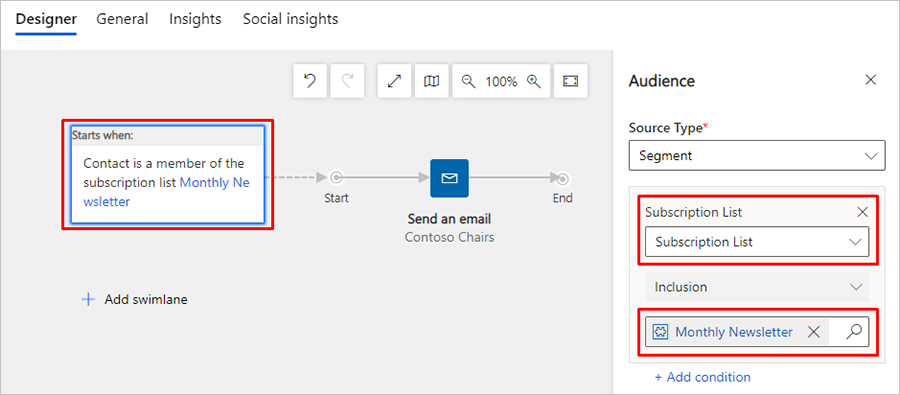
重要
當客戶旅程鎖定一份訂閱清單時,任何在該清單上取消訂閱的連絡人將在任何已進行的旅程中,繼續被處理,並且繼續收到訊息,直到所有進行中旅程完成。 當連絡人被手動自訂閱清單中刪除時,也會發生相同的行為。
建立內向客戶旅程
內向客戶旅程是連絡人透過填寫線上表單加入、但不屬於目標區段之一部分的旅程。 若要建立內向旅程,請根據表單送出設定對象 (將 [來源類型] 設定為 [已送出表單]),而不是客戶細分。 或者,您可以建立設定為尋找送出特定表單之連絡人的客戶細分。 其他資訊:建立輸入的客戶旅程
設定一般選項,包括執行排程和內容設定
使用一般索引標籤可為您的旅程指定名稱、指派擁有權、設定執行排程、選擇內容設定、檢視時間表歷程記錄及其他。
目標連絡人或客戶
您必須設定每個客戶旅程以鎖定連絡人或客戶兩者的任一種為目標。 使用一般索引標籤上的目標設定來設定每個旅程的此選項。
- 若您鎖定連絡人為目標,旅程會將每一個連絡人視為個人,而不會考慮連絡人任職的公司 (客戶)。
- 若您鎖定客戶為目標,則旅程可依每個連絡人任職的公司 (客戶) 將連絡人分組,如此可能會影響連絡人周遊旅程時處理連絡人的方式,例如:
- 觸發程序圖標可循相同路徑傳送相同客戶的所有連絡人。
- 活動圖標可能只會為每個客戶產生一項活動 (例如工作或通話),即使旅程中包含該客戶的多個連絡人。
- 啟動工作流程圖標可能會為每個客戶觸發其工作流程一次,即使旅程中包含該客戶的數個連絡人。
- 建立潛在客戶圖標可能會產生與客戶相關聯的潛在客戶,而非與連絡人相關聯。
- 資料面板中顯示的旅程深入解析可依客戶篩選。
其他資訊:客戶為主的行銷
設定最低同意層級
如果您的執行個體已啟用資料保護 (例如,因為您需要符合特定隱私權法律與法規),則使用最低同意設定可控制每個連絡人必須提供才能進入此旅程的最低同意層級。 您選擇的層級應取決於您的旅程將執行的作業類型。
當您使用客戶旅程和 Dynamics 365 Customer Insights - Journeys 的所有其他功能時,您的組織須負責確保其運作完全遵循所有相關資料隱私權法規。
其他資訊:資料保護和隱私權
設定業務單位範圍
業務單位範圍為選用功能。 當您為執行個體啟用時,一般索引標籤會新增範圍設定,會根據業務單位擁有權,控制允許哪一個連絡人加入旅程。
當業務單位範圍啟用時:
- 範圍設定可以使用,值可以是組織或業務單位。
- 業務單位範圍的旅程僅處理與旅程擁有者同屬於一個業務單位的連絡人,即使旅程的目標客戶細分、清單和/或頁面包含屬於其他業務單位的連絡人,也是如此。
- 組織範圍的旅程會處理所有目標連絡人,不論哪一個業務單位擁有旅程。
- 僅有擁有組織等級建立/更新權限的使用者,可以選擇組織範圍設定。 權限較低的使用者,僅能建立業務單位等級範圍的旅程。
當業務單位範圍停用時:
- 不會顯示範圍設定。
- 所有旅程範圍皆設為組織等級範圍,意指不論是哪個業務單位擁有旅程和每個連絡人,系統都會處理所有在目標區段、清單和/或頁面的連絡人。
其他資訊:使用業務單位以控制 Marketing 記錄的存取
設定執行排程
所有客戶旅程都只有一段有限的有效期間。 在這段期間內,旅程會處理屬於其目標區段的所有連絡人,根據設定引導連絡人逐步進行每個圖標。 旅程一開始會先處理已存在其區段的所有連絡人,然後繼續處理在旅程有效期間內加入區段的新連絡人。 排程結束時,它會停止處理所有連絡人,不論該連絡人正在旅程的哪一個位置。 使用一般索引標籤上的開始日期與時間和結束日期與時間設定可設定開始和結束日期,而使用時區設定可建立解譯這些值時要使用的時區。
選擇內容設定
內容設定是一組標準和必要值,可供用於行銷電子郵件訊息。 每個各包含一個訂閱中心連結、轉寄給朋友連結、社群媒體連結、您的郵寄地址,以及可以利用個人化功能放入訊息中做為動態值的其他資訊。 您會將每個客戶旅程設定為使用特定的內容設定記錄,這表示該旅程傳送的所有訊息都將使用相同的內容設定。 不過,每個旅程可以使用不同的內容設定記錄,這表示,您可以在兩個或更多客戶旅程中使用相同的行銷電子郵件設計,各指定不同的內容設定組。
若要選擇旅程所使用的內容設定,請移至它的一般索引標籤,然後為內容設定欄位做選擇。
如需有關如何建立和設定內容設定記錄的詳細資訊,請參閱使用內容設定為電子郵件訊息設定標準和必要值存放庫
如果您有多組內容設定,將只有其中一組會是預設值,並且會自動套用至您建立的每個新客戶旅程。 如需有關如何為新旅程建立預設內容設定記錄的詳細資訊,請參閱設定預設行銷設定。
設定週期性旅程
通常,旅程會引導每個連絡人只通過一次準銷售案源。 即使您使用數個區段,而且某個指定連絡人出現在多個區段中,但每個連絡人最多還是只處理一次。 然而,您也可以設定週期性旅程,讓所有連絡人在有效期間內可以定期重新處理。
若要設定週期性旅程:
- 開啟您的旅程,並移至一般索引標籤。
- 將是週期性設定為是。 這會在這裡開啟兩個額外的設定。
- 將週期間隔設定為每個週期應持續的天數。
- 將週期計數設定為每個連絡人可經歷的發生次數上限。
Note
您的週期性排程必須符合開始和結束日期,使得:
間隔 * 計數 ≤ 結束日期 – 開始日期。
重要
當週期性旅程的最後一次反覆項目完成時,旅程將變更為已停止狀態。 旅程停止後,便假定反覆項目排程已完成。 嘗試重新啟動已停止的客戶旅程,會立即導致旅程轉換回停止狀態。
您可以透過增加反覆項目計數值,在週期性旅程的最後一次反覆項目後延長客戶旅程。 增加反覆運算計數之後,選取即時播送,將客戶旅程設定回即時狀態。
若要檢視已執行及正在執行的反覆項目,請移至相關>客戶旅程反覆項目。 對於每個反覆項目,建立時間值會標記反覆項目開始的時間。
新增隱藏區段
旅程的隱藏區段中包含一份旅程不會傳送任何訊息的目標連絡人清單,即使那些連絡人也包含在明確設為旅程鎖定目標的區段中,而且即使那些連絡人已完成部分旅程。
您可以使用任何現有的區段做為隱藏區段。 若要為旅程選擇隱藏區段,請開啟它的一般索引標籤,然後在隱藏區段查詢欄位中選擇區段。
重要
為了獲得最佳效能,您應該在對象圖標上指定排除客戶細分,以排除客戶旅程設計師中的大多數連絡人。 僅使用隱藏區段來封鎖可能已部分完成長期旅程的連絡人。 以非同步方式處理區段成員資格的變更,這表示您不能預測這些變更的處理順序。 因此,您不能依賴在評估目標對象之前更新的隱藏區段。
上線以開始執行旅程並處理連絡人
最開始建立新的客戶旅程時,以及正在處理旅程時,旅程會顯示草稿的狀態原因。 仍處於草稿狀態時,旅程是在非使用中,並不會嘗試傳送任何訊息,或進行任何其他處理。 當一切就緒,您準備好開始執行旅程時,您會發佈該旅程。 這樣會將旅程的狀態原因更新為已上線,只要開始日期一到,旅程就會開始處理其目標區段中的所有連絡人。
當您的客戶旅程設計完成時,請執行下列動作進行驗證並發佈:
再次檢查一般索引標籤上的開始日期和結束日期。客戶旅程必須要等開始日期到了之後才會執行任何動作,而且只要結束日期一到,就會停止處理所有連絡人,不論連絡人正位於哪一個圖標。 請記住,旅程也會處理任何在旅程執行時加入目標區段的連絡人 (從第一個圖標開始)。
選取命令列中的檢查錯誤,以驗證您的行銷活動設定,並檢查是否有錯誤。 這個步驟可確保所有必要的行銷電子郵件和頁面都已指派且已發佈,也會檢查其他必要條件和常見錯誤。 如果發現問題,您會看到錯誤訊息,並包含如何修正的建議。 繼續檢查、修正報告的錯誤,再重新檢查,直到旅程通過測試為止。
現在您已經準備好發佈,請選取命令列中的上線。 Dynamics 365 Customer Insights - Journeys 會最後再執行一次錯誤檢查。 如果旅程通過檢查,該旅程就會發佈至行銷服務,這裡也主控您已發佈的行銷電子郵件訊息和行銷頁面。
重要
您應將電子郵件訊息的 HTML 內容限制為 100KB 的大小上限。 此大小限制包括所有 HTML 文字、樣式、留言以及內嵌圖形 (而非錨定的外部圖形)。 如果 HTML 內容超過 128KB,您將會收到大小警告,但是仍然可以讓電子郵件以及任何包含此電子郵件的客戶旅程上線。
當您讓郵件上線時,Dynamics 365 Customer Insights - Journeys 會處理 HTML 內容以建立內嵌樣式、壓縮空格並進行其他作業,因此您可能難以得知確切的最終郵件大小。 如果您懷疑某封郵件違反 HTML 大小限制,請執行下列動作:
- 開啟網頁瀏覽器並輸入以下格式的 URL:
https://<your_domain>/api/data/v9.0/msdyncrm_marketingemails(<email_id>)
位置:- <your_domain> 是您 Dynamics 365 Customer Insights - Journeys 執行個體的根網域 (例如 "contoso.crm.dynamics.com")。
- <email_id> 是您想要檢查之郵件的識別碼。 若要尋找此識別碼,請在 Dynamics 365 Customer Insights - Journeys 中開啟郵件,然後尋找瀏覽器網址列中顯示之
id=參數的值。
- 在傳回的 JSON 中,搜尋 "msdyncrm_emailbody" 欄位的值。
- 將該欄位的值複製到可告知您確切 HTML 內容大小的文字程式中。
監控旅程進度和結果,以獲得深入解析
只要旅程開始執行,就會立即開始產生和收集有關連絡人在其旅程中位置,以及他們如何與其各種項目 (例如電子郵件、頁面和事件) 進行互動的資訊。 Dynamics 365 Customer Insights - Journeys 提供豐富的資訊 (包括分析、KPI、圖表等) 來協助您從行銷結果中獲得深入解析。 更多資訊:分析行銷活動的結果,以從中獲得深入解析
在客戶旅程週期中檢視里程碑
當您建立、編輯或執行客戶旅程時,客戶旅程會通過許多狀態。 您現在可以檢視任何客戶旅程的里程碑完整歷程記錄。 若要查看里程碑歷程,請開啟任何上線或先前上線的旅程、移至設計工具索引標籤,並查看頁面右側的旅程里程碑面板。